Flytur hnit inn í Google Earth
Við þetta tækifæri munum við sjá hvernig á að flytja inn hnit til Google jarðar, þetta er plantekra af afrískum lófa, byggð í Rustic (dreifbýli) matargerð.
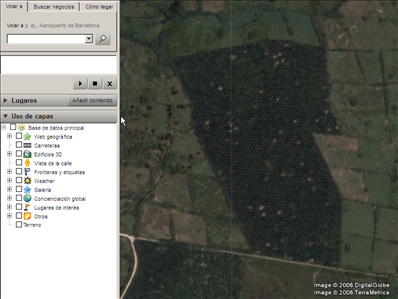
Skráarsniðið
Ef það sem ég hef er skrá sem er hækkuð með GPS er mikilvægast að skilja að Google Earth krefst þess að gögnum sé breytt í .txt eða .cvs snið. Fyrir þetta, ef ég er með hnitin í Excel, get ég vistað þau á þessu sniði.
Hnitatniðið
Google Earth styður aðeins landfræðileg hnit (breiddargráðu lengdargráðu) og auðvitað verða þeir að vera í WGS84 sem er nótnablaðið sem Google Earth styður, það getur líka verið með lýsingu. Ef ég opna textaskrána með skrifblokkinni, hef ég eftirfarandi upplýsingar:
77, -87.1941,15.6440
78, -87.1941,15.6444
79, -87.1938,15.6457
80, -87.1929,15.6459
81, -87.1926,15.6409
82, -87.1923,15.6460
83, -87.1917,15.6460
84, -87.1912,15.6438
85, -87.1909,15.6458
86, -87.1908,15.6446
87, -87.1907,15.6447
88, -87.1905,15.6406
89, -87.1905,15.6423
90, -87.1904,15.6437
91, -87.1947,15.6455
92, -87.1946,15.6456
Fyrsti dálkur er punktanúmer (ég hef gert ráð fyrir því en það er ekki raunverulegt eða í röð), seinni er lengdargráða (x hnit) og sú þriðja er breiddargráða (Y hnit), allir eru aðskildir með kommum. Hafðu í huga að þú verður að vera á hreinu að því fleiri aukastafir sem þú úthlutar, því nákvæmari verður þú vegna þess að í landfræðilegum hnitum er styttingin nokkuð mikilvæg.
Hvernig á að flytja það inn í Google Earth
Til að gera þetta er krafist Google Earth Plus, (kostar $ 20 á ári) eða páfagaukur í bakinu.
til að flytja þær inn skaltu velja „skrá / opna“ og nota síðan „txt / cvs“ valkostinn og leita að skránni þar sem hún er geymd
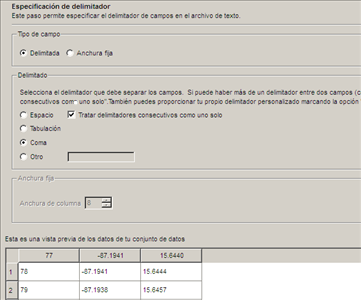
Af skjánum skal tekið fram að textinn er afmarkaður, að þessi afmörkun er komma og smelltu síðan á „næsta“ hnappinn
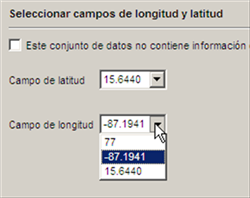 Nú verður þú að gefa til kynna hver er breiddargráða og hver er lengdargráða. Það er möguleiki að úthluta póstföngum en við sjáum það síðar.
Nú verður þú að gefa til kynna hver er breiddargráða og hver er lengdargráða. Það er möguleiki að úthluta póstföngum en við sjáum það síðar.
Síðan verður þú að ýta á „næsta“ hnappinn, síðan „til baka“, síðan „til baka“ og „klára“
Og Tilbúinn, til að breyta lit og stærð táknsins, hægrismellt á möppuna og veldu síðan eiginleika.

Fyrir aðra valkosti sáum við áður þjóðhagsleg sem gera það sama með UTM hnit og einnig sem umbreyta hnit UTM til Geographic með Excel







Ég hef reynt að búa til eigin hnit, en svo langt hef ég ekki verið klár, ég vil flytja þessi atriði:
La Angostura 106 19'55 ″ N 23 25'54 ″ V
El Bajío 106 13'03 ″ N 23 18'24 ″ V
En ég hef ekki fundið leiðina, takk.
Notaðu hvaða forrit sem breytist úr kml í dwg, það eru nokkur sem fljúga um. Ef ekki, notaðu Open Source GIS forrit eins og gvSIG eða QGis
Mjög gott
Góðan daginn Vinsamlegast segðu mér hvernig á að flytja út hnit google jarðar til autocad 2010.
Hvað meinaru Elkin? Til greinarinnar eða við athugasemd?
með fabor eru sveigjanlegri og auðvelda okkur nýliða
Ég veit ekki hvort þú situr ennþá, en hér gerði ég borð sem líkist því sem þú vilt
http://geofumadas.com/convertir-a-decimales-grados-minutos-y-segundos/
álit mitt g! Afsakaðu skort á þekkingu, þú munt hafa forrit til að geta umbreytt hnitunum mínum í aukastafi fljótt. Ég er með tímanum og það að breyta þeim eitt af öðru gerir mér erfitt þar sem ég er með stóra röð hnita, ég mun þakka framlag þitt.
Til að hlaða þeim inn í Google Earth sem txt verður þú að breyta þeim í decimals
Og hvaða forrit viltu fara inn?
Ég er þungur ráðgjafi til að flytja inn samræmda samstarf frá TXT skrá, sem hefur upplýsingar um eftirfarandi samhæfingar:
24 59 48 N, 97 53 43 W
24 59 45 N, 97 53 44 W
24 59 42 N, 97 53 48 W
24 59 41 N, 97 53 34 W
24 59 36 N, 97 53 29 W
24 59 30 N, 97 53 33 W
24 59 24 N, 97 53 37 W
24 59 15 N, 97 53 33 W
24 59 04 N, 97 53 30 W
24 59 02 N, 97 53 15 W
24 58 59 N, 97 53 16 W
24 58 58 N, 97 53 33 W
24 58 57 N, 97 53 18 W
24 58 54 N, 97 53 17 W
24 58 51 N, 97 53 17 W
24 58 50 N, 97 53 28 W
24 58 46 N, 97 53 18 W
24 58 39 N, 97 37 16 W
24 58 38 N, 97 37 24 W
24 58 38 N, 97 37 20 W
24 58 38 N, 97 37 18 W
24 58 37 N, 97 37 26 W
24 58 35 N, 97 37 31 W
24 58 35 N, 97 37 29 W
24 58 34 N, 97 37 53 W
24 58 34 N, 97 37 33 W
24 58 27 N, 97 37 31 W
24 58 25 N, 97 37 28 W
Ég skil að þetta er í frjálsa útgáfunni, hlaða niður nýjustu útgáfunni og það ætti að hafa þá möguleika
En þeir selja ekki Google Earth plús útgáfu sem ég geri?
Til að uppfæra það, velurðu í Google Earth:
“hjálp / uppfærsla í Google Earth plús” þá slærðu inn notandanafn og lykilorð… ef þú ert ekki með slíkt skaltu velja “kaupa Google Earth plús reikning”, það kostar 20 dollara á ári
Framúrskarandi upplýsingar en eins og er hef ég grunn google jörðina, ég veit ekki hvernig ég á að fá leyfi fyrir google earth plús, ég væri þakklátur ef þú leiðbeinir mér hvernig á að gera þessa aðferð
mjög þakklát
Pedro, Osorno Chile